Facebookのユーザー名を見つけて変更する方法
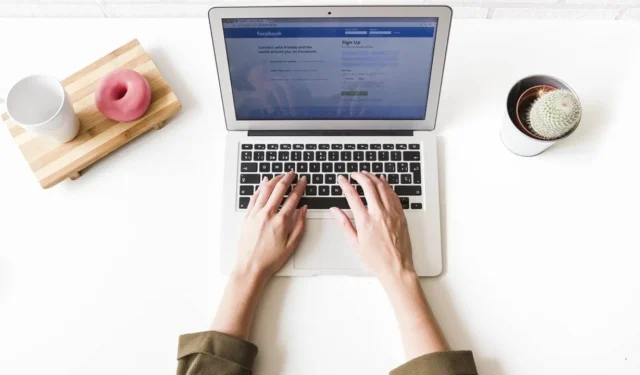
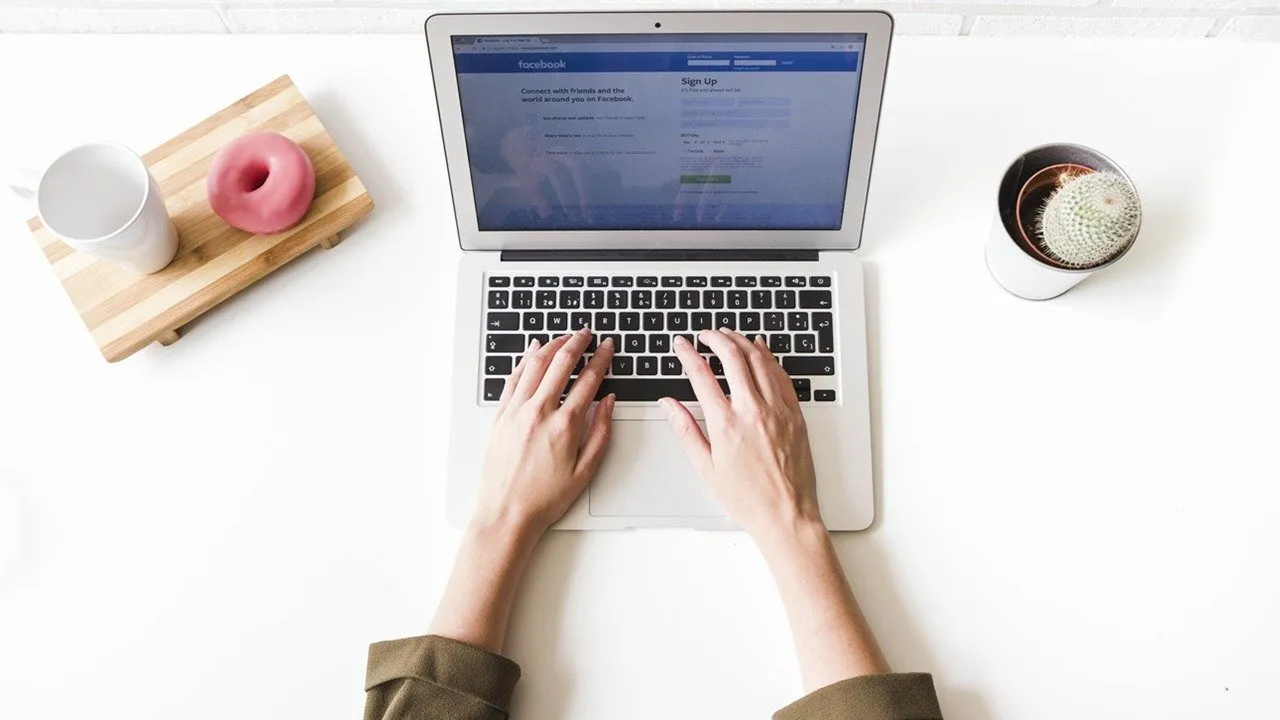
Facebook 上のユーザー名は、プロフィール上の名前とは別のものです。ただし、プロフィール名とは異なり、ユーザー名ははるかに簡単に変更できます。ご興味があれば、このガイドでは、Facebook のユーザー名を見つけて、ユーザー名に満足できない場合に変更する方法を説明します。
Facebookのユーザー名とは何ですか?
Facebook ユーザー名は、プロフィールまたはページのカスタム Web アドレスです。 URL の「facebook.com」の後に表示され、カスタマイズ可能です。
初めてサインアップしたとき、Facebook はおそらくランダムなユーザー名 (数字で構成される) を生成します。これに気づかなかった場合は、変更される可能性があることにも気づかずに使用していた可能性があります。
Facebook の各ユーザー名は一意であるため、同じユーザー名を持つ 2 つの異なるプロフィールは見つかりません。ユーザー名はプロフィールを識別するものであり、Facebook 上の他のプロフィールと区別することができます。対照的に、複数の人が同じ名前を持つ可能性があるため、同じ名前がさまざまな Facebook プロフィールに表示される可能性があります。たとえば、Facebook には「Alice Brown」という名前のプロフィールが複数存在する可能性がありますが、ユーザー名は異なります。
自分の Facebook ユーザー名を見つけるにはどうすればよいですか?
Facebook のユーザー名は、ブラウザーまたはモバイル アプリでソーシャル ネットワークを閲覧しているときに見つけることができます。同じ手順に従って、他の人のユーザー名を表示することもできます。
パソコン
ブラウザで Facebook アカウントにログインします。
この操作により、自動的にフィードが表示されます。左上隅にある自分の名前をクリックして、プロフィールに移動します。
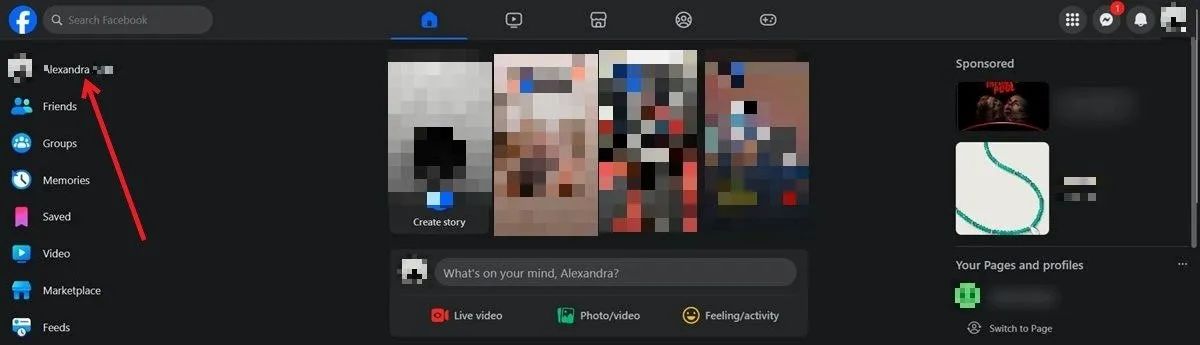
ブラウザのアドレス バーには、「facebook.com/profile.php?id=」という URL とその後にいくつかの数字が表示されます。それが現在のユーザー名で、Facebook アカウントを作成したときに自動的に生成されたものです。
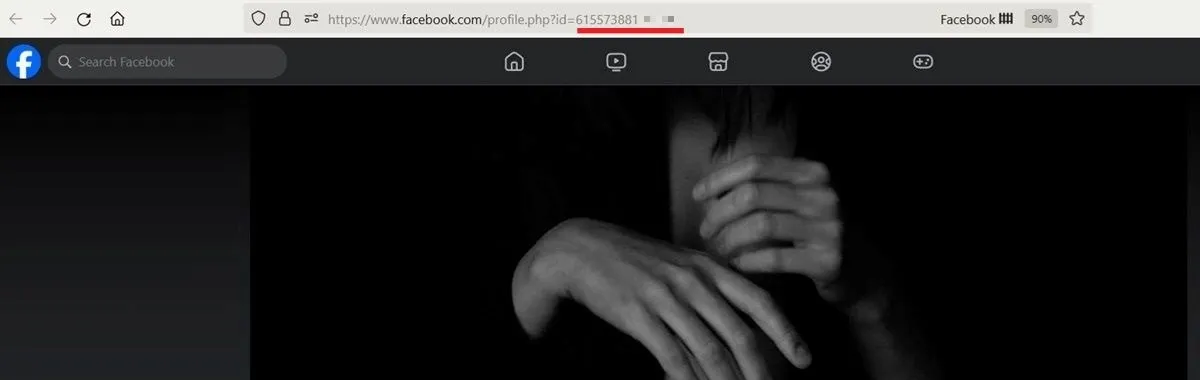
ページの上部にあるリンクを簡単にコピーして他の人と共有すると、その人はあなたのプロフィールに直接アクセスできるようになります。
Facebook ページのユーザー名を表示するには、同じ方法を使用します。
携帯
モバイル デバイスで Facebook アプリを開きます。
上部にあるプロフィール写真をタップしてプロフィール ページを開きます。
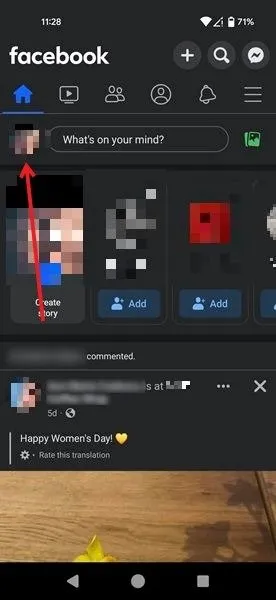
[プロフィールを編集]の横にある三点ボタンをタップします。
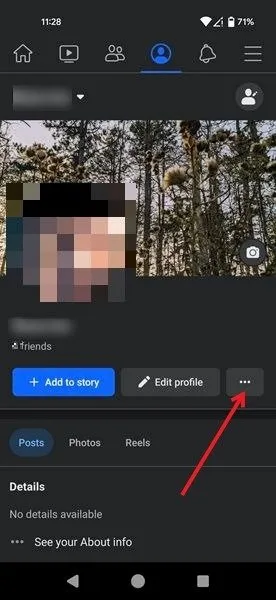
下部にある[プロフィール リンク]セクションまでスワイプします。リンクを他の人と共有するには、[リンクをコピー]ボタンをクリックします。
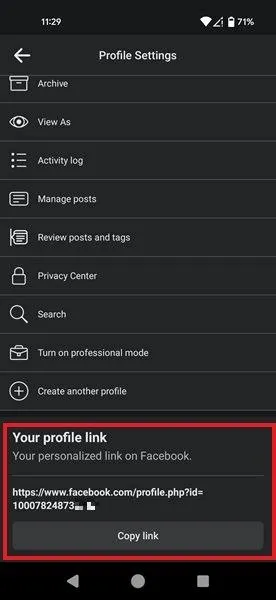
Facebook ページのユーザー名を変更する場合は、上記と同じ手順に従ってください。
Facebookのユーザー名を変更できますか?
答えは「はい」です。ユーザー名をカスタマイズして、あなたのユニークな個性を反映し、他の人が Facebook であなたを見つけやすくすることができます。その方法を説明する前に、いくつかの考慮事項に焦点を当てます。
Facebook ユーザー名のガイドライン
- Facebook のプロフィールまたはページに使用できるユーザー名は 1 つだけです。覚えておくべき最も重要なことは、このユーザー名は一意であるため、ソーシャル ネットワーク上の誰かがすでにこの特定のユーザー名を使用している場合、そのユーザー名を選択することはできないということです。
- ユーザー名を作成するときは、英数字 (A ~ Z、0 ~ 9) とピリオド (「.」) のみを使用できます。後者はユーザー名を区別するために使用できます。たとえば、Facebook は「dani.smith」を「DaniSmith」とは異なるものとみなします。下線やアスタリスク (「*」) などの特殊記号をユーザー名の一部にすることはできません。また、国拡張子 (.eu、.aus、.ca など) やドメイン名 (.org、.com、.net など) も避けてください。
- Facebook のユーザー名は少なくとも 5 文字の長さである必要があります。
- Facebook ユーザー名は Meta の利用規約に従う必要があります。
- ユーザー名は問題なく複数回変更できるはずですが、これは 60 日ごとにリクエストできる名前変更に関する Facebook のポリシーとは異なります。何らかの理由でユーザー名を変更できない場合は、規約をよく確認し、代替案を選択してください。
Facebook プロフィールのユーザー名を変更する方法
Facebook ユーザー名を変更することに決めた場合は、次の手順に従ってください。
パソコン
ブラウザで Facebook を開きます。ディスプレイの右上隅にあるプロフィール写真をクリックし、[設定とプライバシー]を選択します。
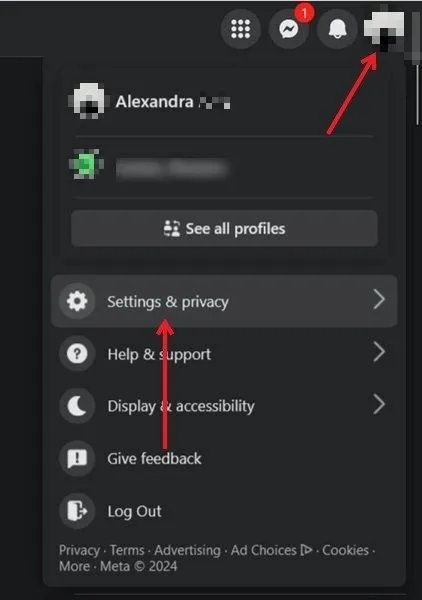
[設定]をクリックします。
![Facebook の Web バージョンで [設定] オプションをクリックします。 Facebook の Web バージョンで [設定] オプションをクリックします。](https://cdn.thewindowsclub.blog/wp-content/uploads/2024/03/facebook-username-pc-settings.webp)
画面左側の上部にある[アカウント センター] セクションの[アカウント センターでさらに見る]をクリックします。
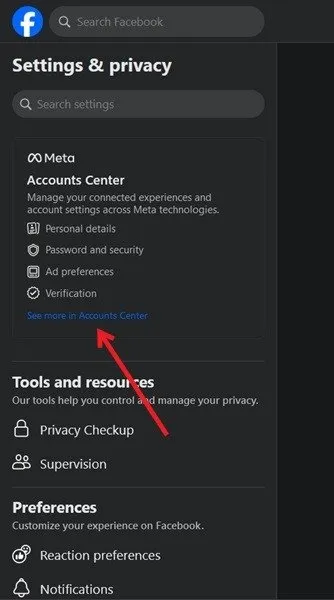
Facebook プロフィールをクリックします。ポップアップで「ユーザー名」オプションを選択します。
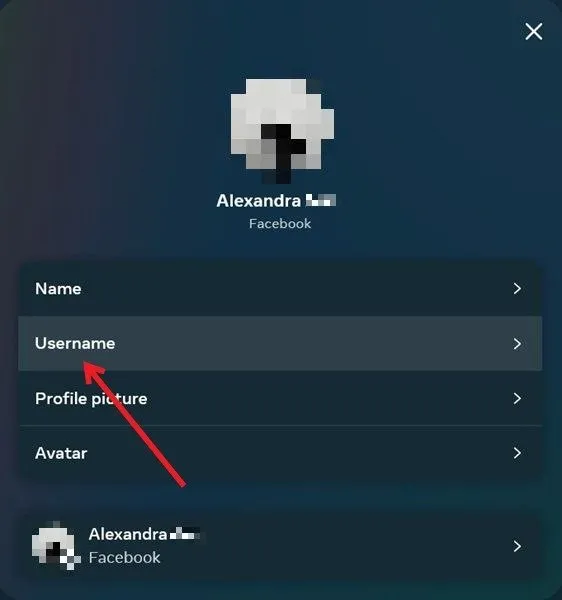
上記のガイドラインに従ってユーザー名を入力し、[完了]をクリックします。ユーザー名がすでに使用されている場合は通知されます。
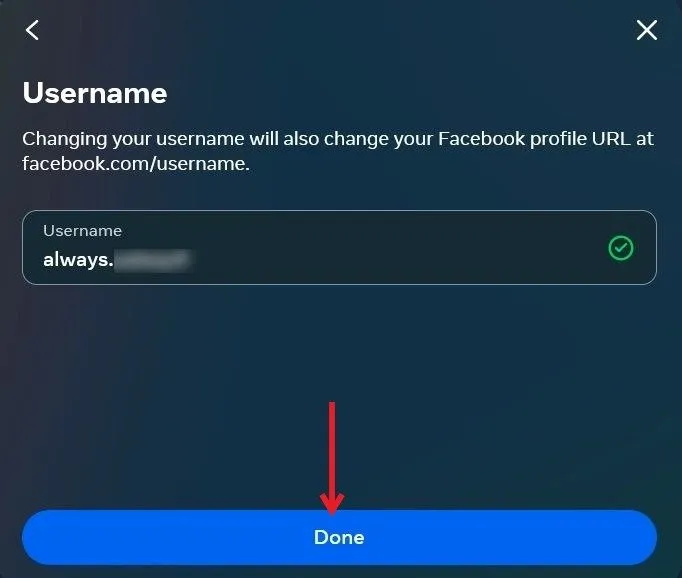
Facebook プロフィールを更新すると、上部の URL に新しいユーザー名が表示されます。
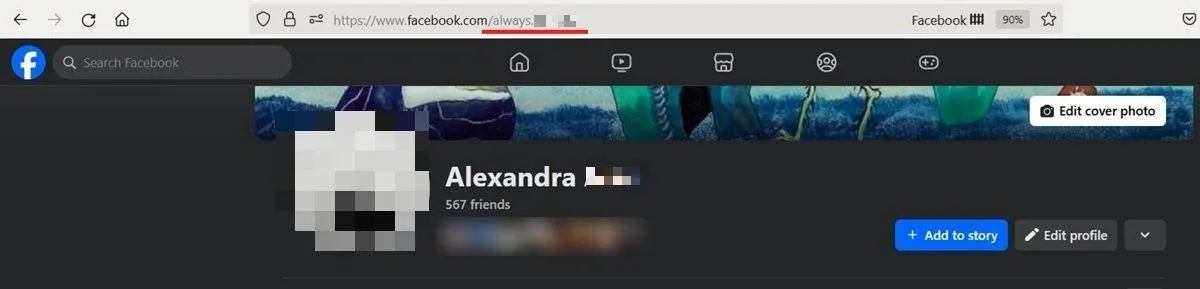
携帯
モバイルアプリからFacebookのユーザー名を変更することもできます。
Android を使用している場合は、右上隅にあるプロフィール写真をタップします。 iPhone の場合は、右下隅にあるアイコンを探します。
![Facebook モバイル アプリで [設定] オプションをタップします。 Facebook モバイル アプリで [設定] オプションをタップします。](https://cdn.thewindowsclub.blog/wp-content/uploads/2024/03/facebook-username-mobile-settings.webp)
[設定とプライバシー] -> [設定]をタップします。[アカウント センターでさらに見る]を選択します。
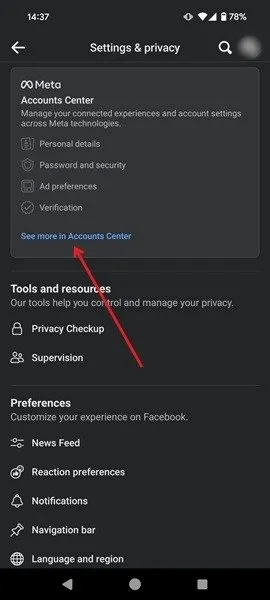
「プロファイル」をタップします。
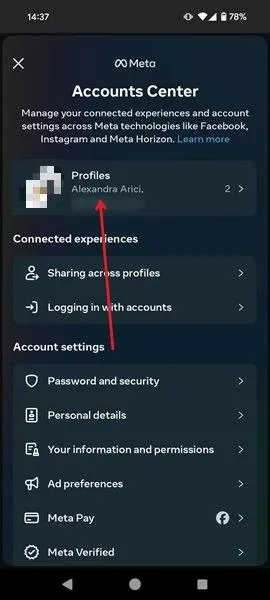
次に、Facebook アカウントを選択します。ユーザー名をタップし、上記の説明に従って変更します。
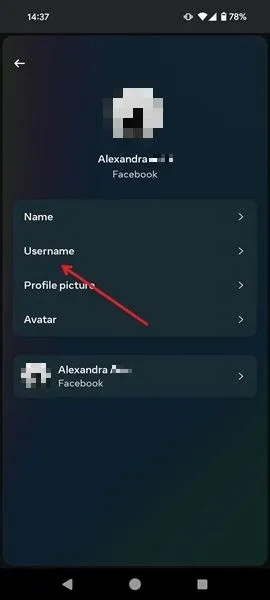
Facebookページのユーザー名を変更する方法
Facebook ページの所有者は、カスタム ページのユーザー名を設定して、ページをパーソナライズできます。
Facebook ページに切り替え、プロフィール画像をクリックしてメイン ページ ビューに移動します。
画面の左側にある「ページの管理」ダッシュボードの「設定」をクリックします。
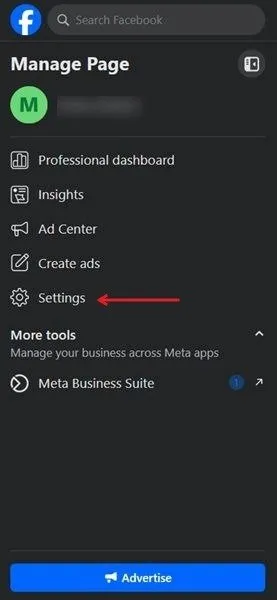
次のページで、[ユーザー名]の横にある[編集]をクリックします。
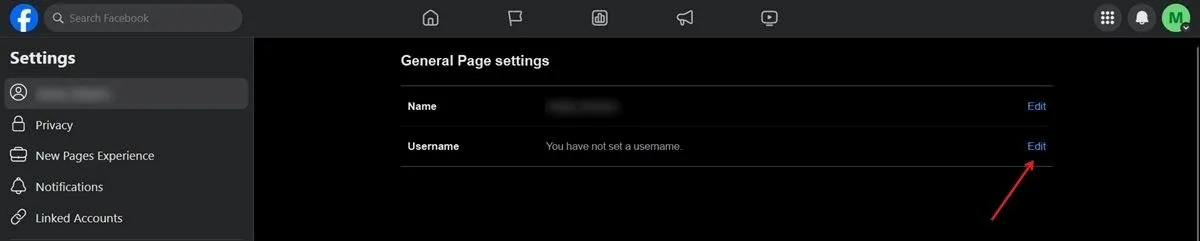
新しいユーザー名を入力し、[変更を保存]をクリックします。
現在、Facebook アプリではページのユーザー名を変更するオプションは利用できません。ただし、カスタマイズされたページのユーザー名はモバイルでも表示されます。
Facebook ユーザー名を変更する方法がわかったので、Facebook メール アドレスも変更できます。
画像クレジット: Freepik。すべてのスクリーンショットは Alexandra Arici によるものです。


コメントを残す